At få et projekt til at køre succesfuldt i After Effects kræver ikke kun kreativitet og teknik, men også de rigtige værktøjer til optimal output. Med Adobe Media Encoder CC har du en kraftfuld mulighed til rådighed, der giver dig mulighed for at gengive dine kompositioner uden at du skal åbne After Effects direkte. I denne vejledning vil jeg guide dig gennem de trin, du bør overveje for at gengive projekter effektivt og vælge de bedste formater til dine behov.
Vigtigste indsigter
- Du kan gengive projekter direkte i Adobe Media Encoder CC uden at åbne After Effects.
- Tilpasning og valg af eksportmuligheder er detaljeret og brugervenligt.
- Fejl og kompatibilitetsproblemer er blevet rettet i den nyeste version.
- Et stort arsenal af eksportérbare formater og forudindstillinger er tilgængeligt.
Trin-for-trin vejledning
1. Importer komposition i After Effects
Først trækker du din video eller din komposition ind i After Effects-grænsefladen. Med en simpel drag-and-drop kan du trække filen ind i et nyt projekt eller en ny komposition. Når det er gjort, er du klar til at oprette din gengiveliste.
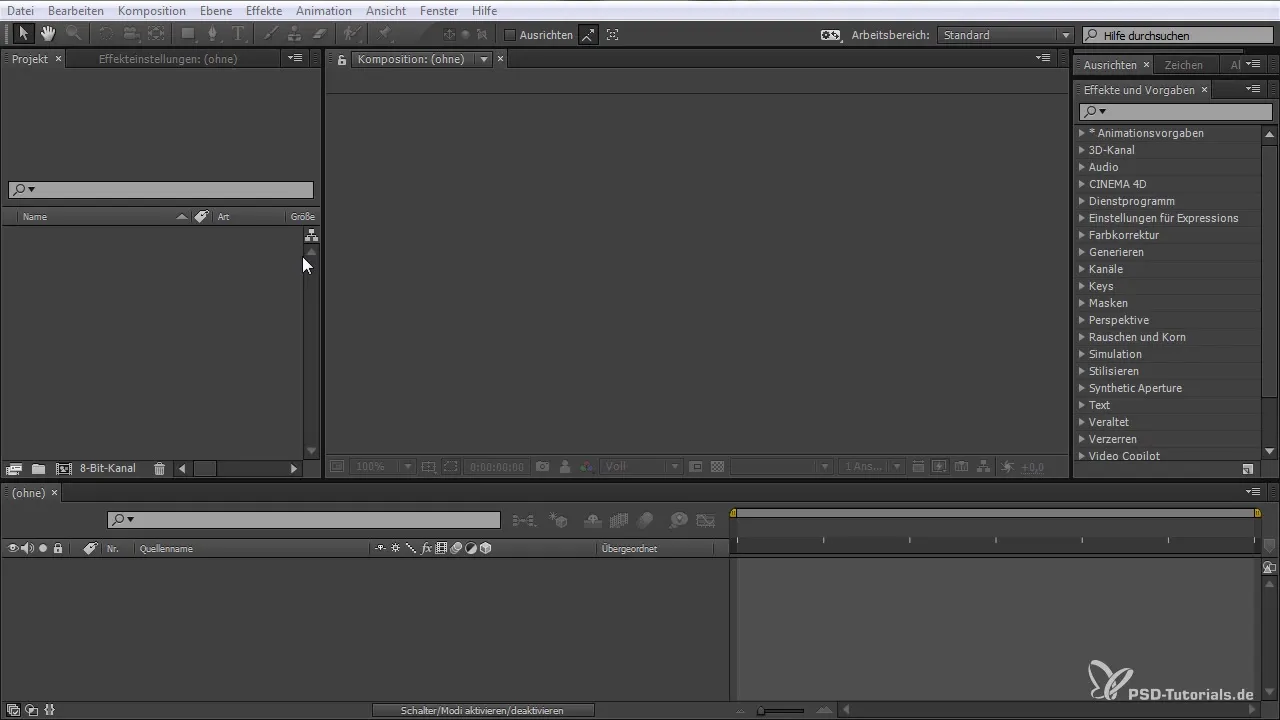
2. Åbn gengivelisten
Du kan nå gengivelisten ved at klikke på "Komposition" i menuen og derefter "Tilføj til gengiveliste". Dette overfører kompositionen til gengivelisten, og du får den første mulighed for at fastsætte gengivelsesindstillingerne.
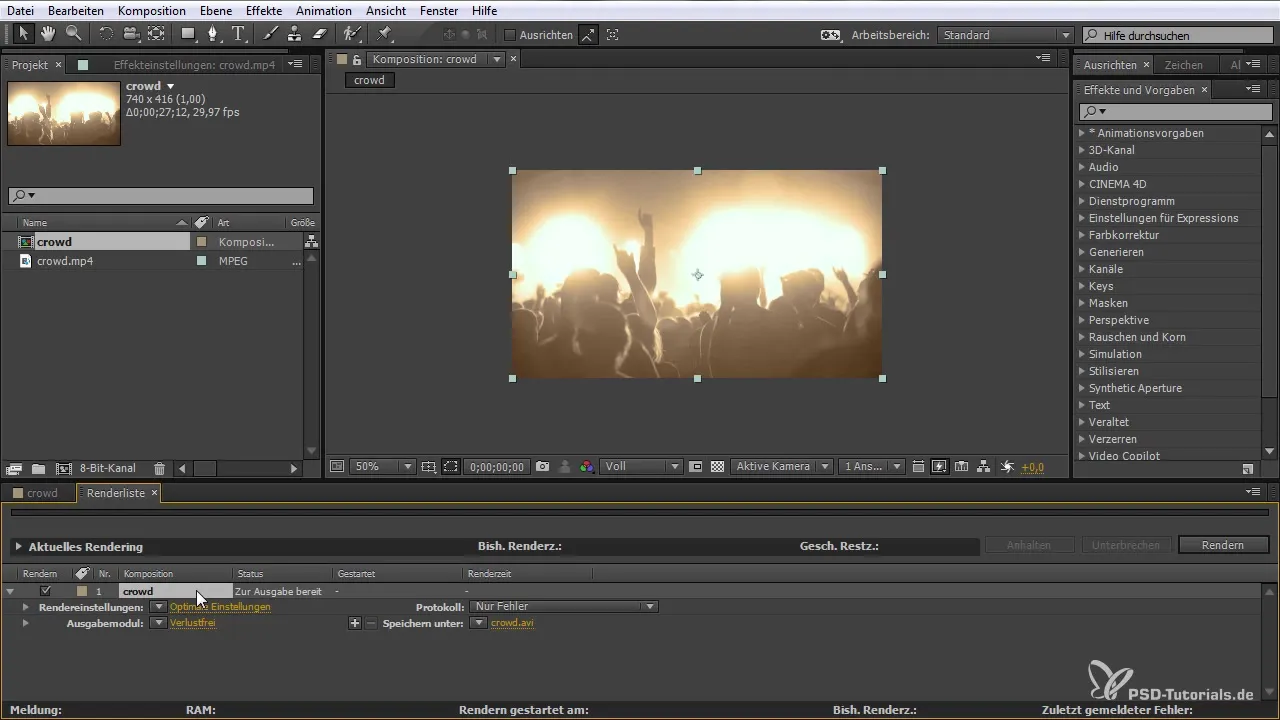
3. Åbn eksportmuligheder
Vælg muligheden "Eksporter" for at skifte til Adobe Media Encoder CC. Klik på "Tilføj til Adobe Media Encoder kø". Dette indlæser din komposition i Media Encoder, hvor du kan justere dine gengivelsesindstillinger yderligere. Encoder opretter automatisk en forhåndsvisning af din komposition.
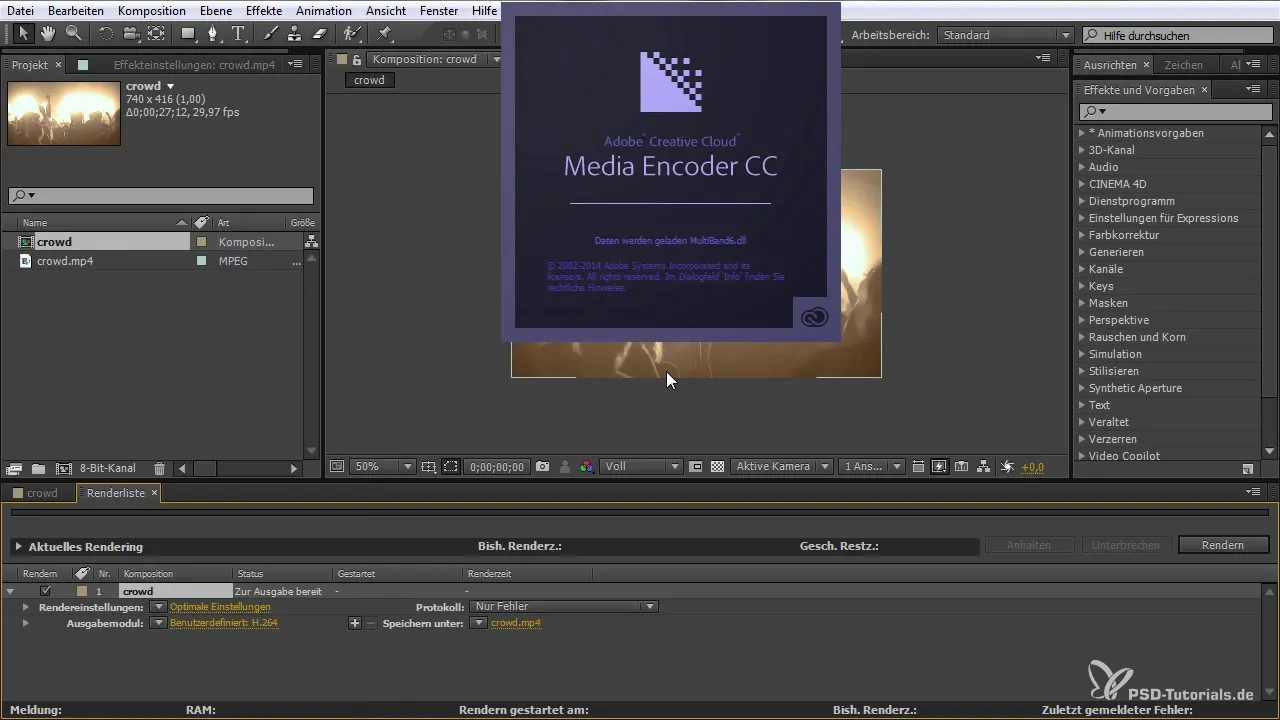
4. Vælg forudindstillinger og format
I Encoder kan du vælge forudindstillinger for dit projekt. Fra online platforme som YouTube og Vimeo til specifikke formater til DVD eller Blu-ray har du et bredt udvalg af muligheder. Sørg for at vælge det format, der passer til dit målmedie for at sikre den bedste kvalitet.
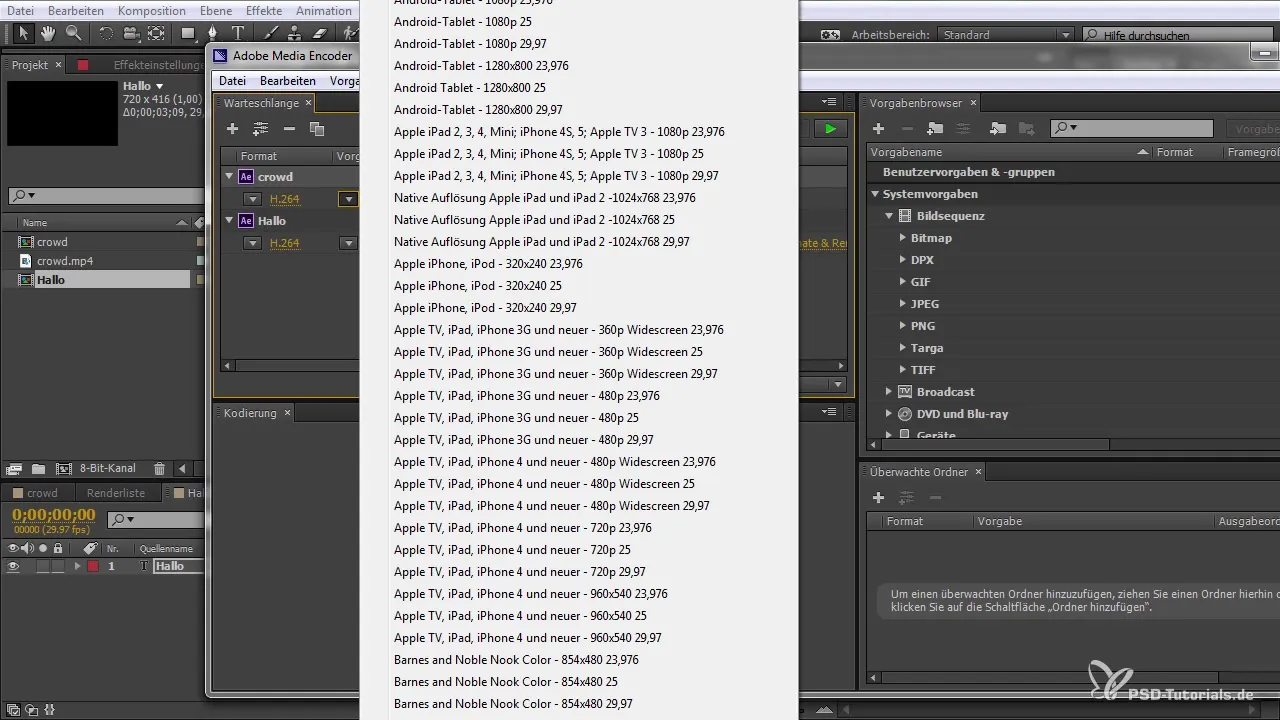
5. Juster gengivelsesindstillinger
Under "Eksporter"-indstillingerne kan du foretage specifikke tilpasninger. Angiv målhastigheden, opløsningerne og de codecs, du ønsker til dit projekt. Media Encoder giver dig rigelig plads til at eksperimentere med forskellige parametre, så det er nemt at opnå den bedste kvalitet.
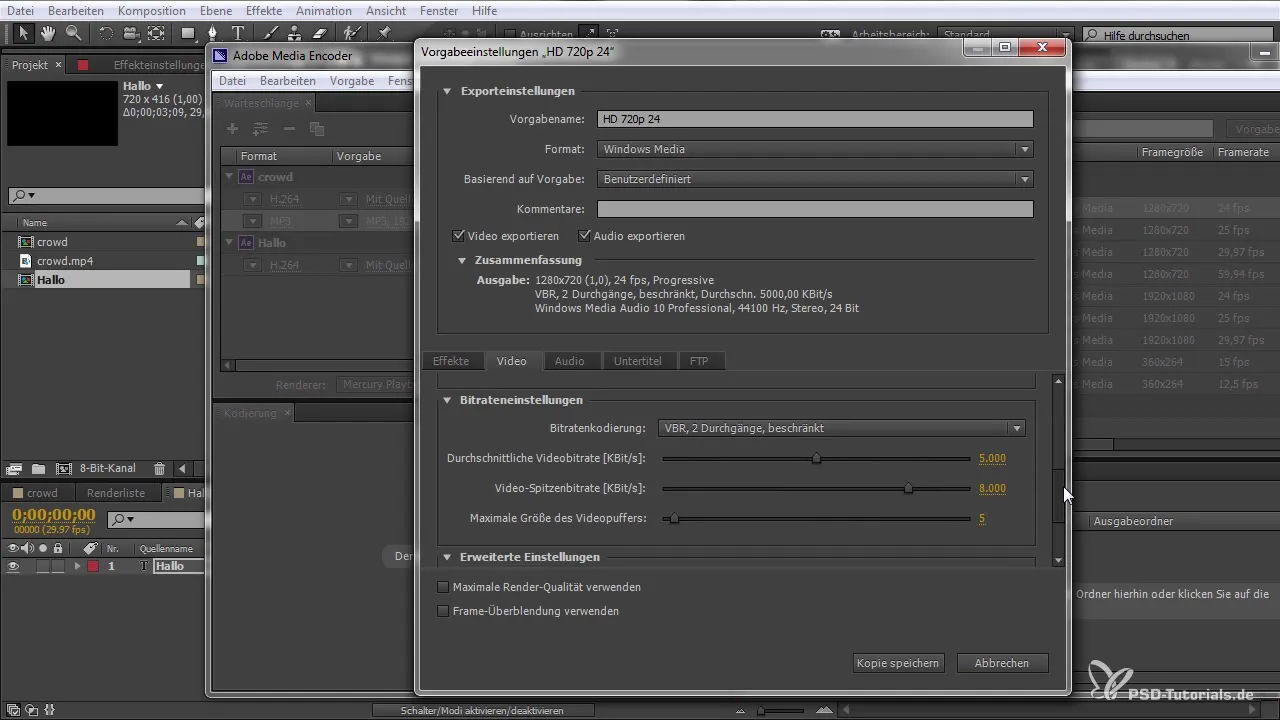
6. Angiv filplacering
Du kan angive placeringen for den gengivne fil ved at klikke på filstien. Her kan du hurtigt beslutte, hvor din gengivne video skal gemmes, hvilket hjælper dig med at bevare overblikket.
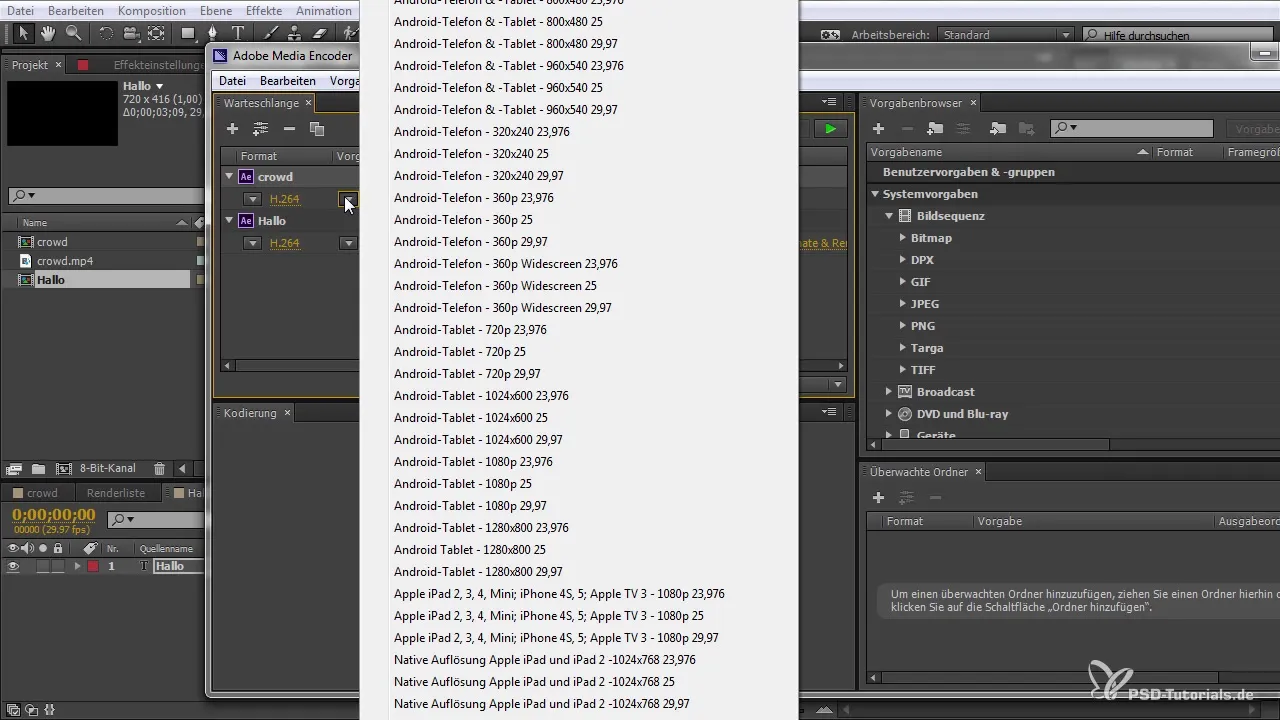
7. Brug køen
Du har mulighed for at tilføje flere kompositioner til køen. Dette er især praktisk, hvis du har flere projekter eller versioner, der skal gengives på én gang. Hver komposition behandles uafhængigt, og du kan omarrangere dem i køen.
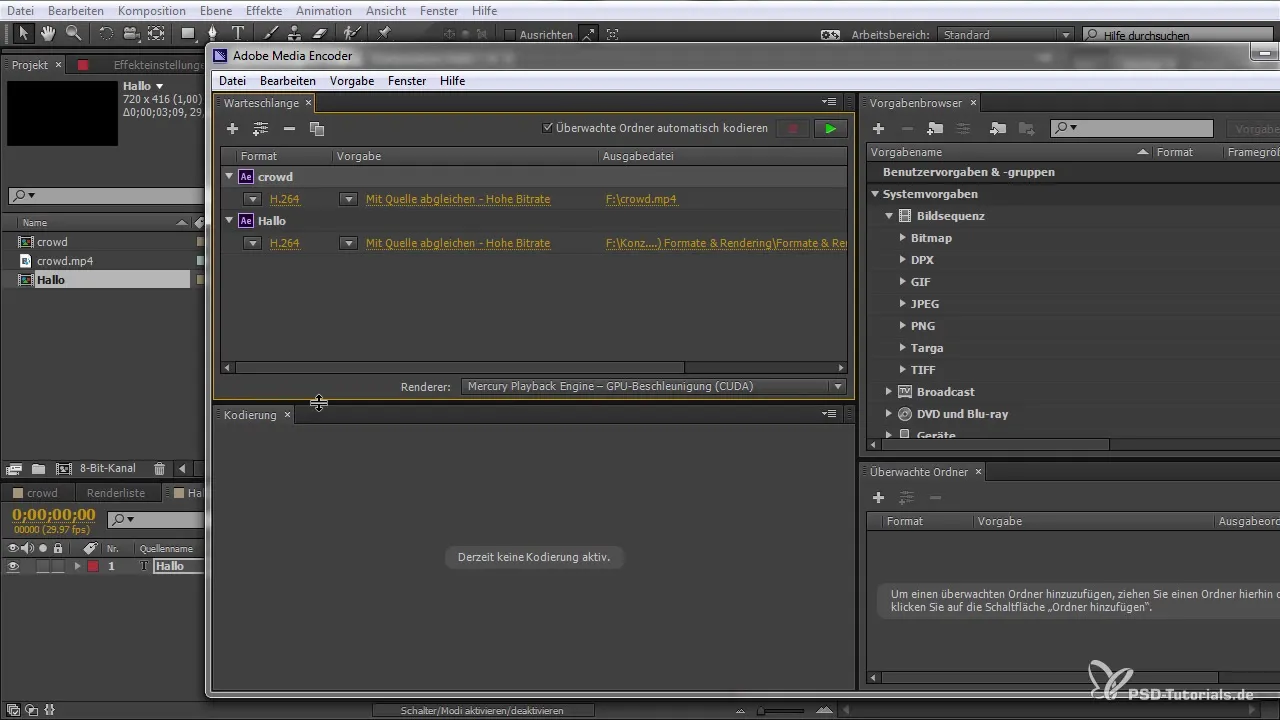
8. Start gengivelse
Klik på play-ikonet i Media Encoder for at starte gengivelsesprocessen. Du vil se, at kompositionen skifter til eksportprocessen. I løbet af denne tid kan du fortsætte med at foretage ændringer i After Effects, da begge programmer arbejder uafhængigt.
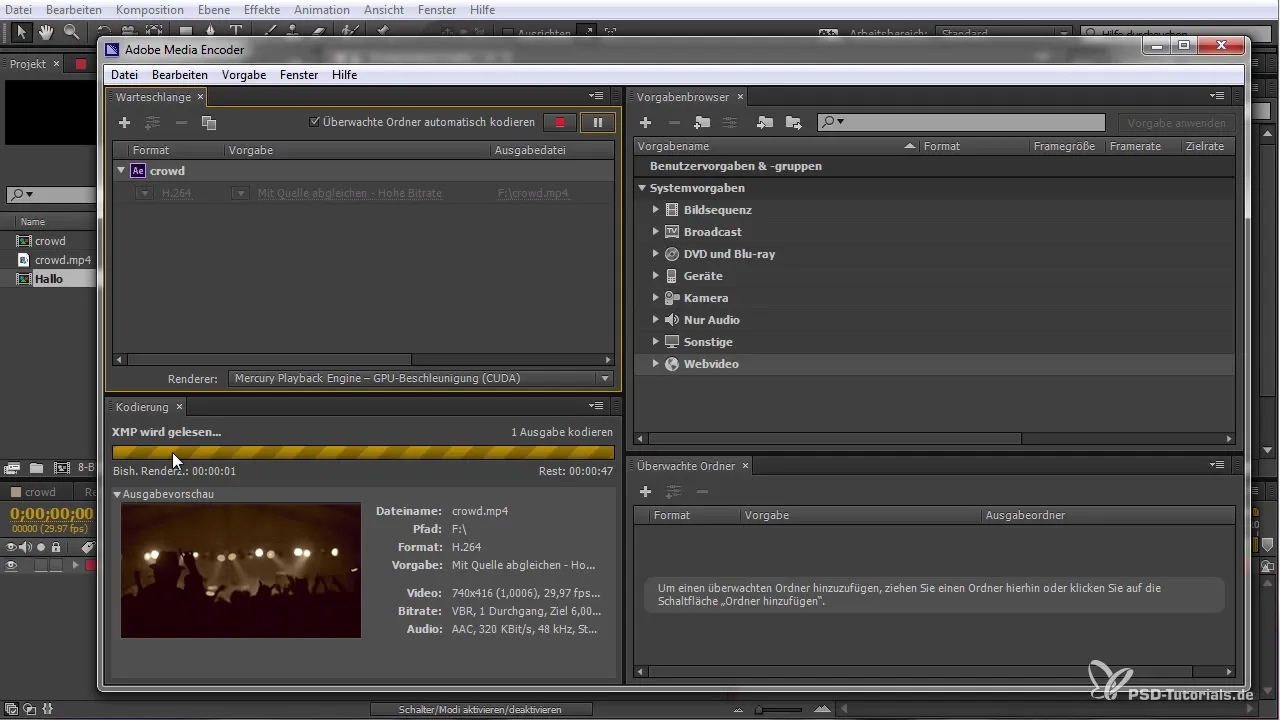
9. Brug outputforhåndsvisning
Brug outputforhåndsvisningen til at få et indblik i fremdriften af dit arbejde under gengivelsen. Dette giver dig mulighed for tidligt at opdage fejl eller foretage ændringer, inden projektet bliver helt gengivet.
10. Afslutning og kontrol
Når gengivelsen er afsluttet, skal du kontrollere den eksporterede fil på det tidligere angivne sted. Sørg for, at videoen opfylder de ønskede krav og kan afspilles i det format, du har gengivet det til.
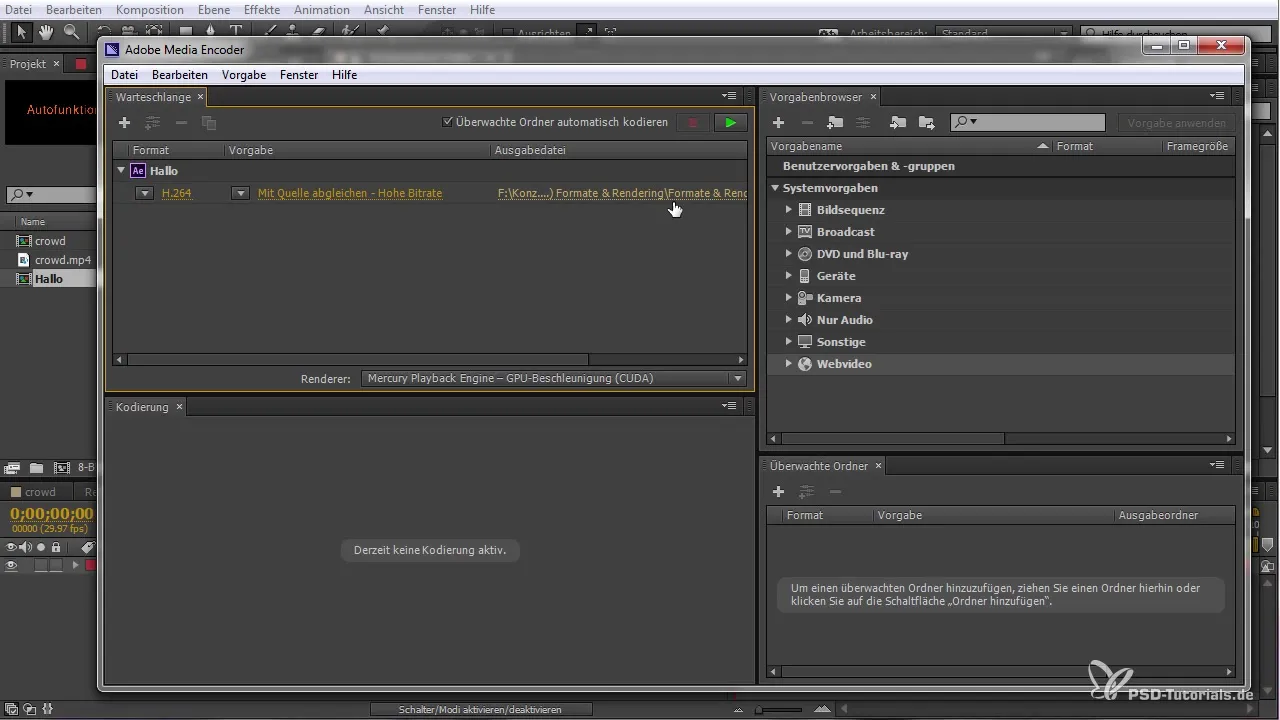
Sammenfatning – Gengivelse af After Effects gjort nemt
I denne vejledning har du lært alt det væsentlige om gengivelse af dine After Effects-projekter med Adobe Media Encoder CC. Fra oprettelsen af kompositioner til den endelige kontrol af output – du har alle de værktøjer, du har brug for, for at gøre processen ukompliceret og effektiv.
Ofte stillede spørgsmål
Hvad er Adobe Media Encoder?Adobe Media Encoder er et program, som du kan bruge til at gengive og konvertere medieindhold uden at skulle åbne After Effects eller Premiere Pro.
Hvordan vælger jeg det rigtige format til min video?Vælg formatet baseret på det medie, hvor din video skal afspilles, såsom YouTube eller DVD.
Kan jeg gengive flere kompositioner samtidig?Ja, du kan tilføje flere kompositioner til køen og gengive dem alle samtidig.
Hvad skal jeg gøre, hvis min video tager lang tid at gengive?Kontroller gengivelsesindstillingerne og kompositionseffekterne for at sikre, at du arbejder effektivt. Du kan også tage hardwarebegrænsningerne i betragtning.
Er det muligt at ændre kvaliteten efter gengivelsen?Kvaliteten af din gengivne fil afhænger af de oprindelige indstillinger og formater. Det er fornuftigt at foretage justeringer på forhånd for at opnå den bedst mulige kvalitet.


